Ti chiedi come puoi verificare se un sito web è bloccato dal tuo firewall?
Controlla le impostazioni del firewall. Le impostazioni di Windows Firewall ti mostreranno che qualsiasi porta è bloccata sul tuo PC.
Risolvi facilmente qualsiasi problema causato dal firewall che blocca Internet con le seguenti soluzioni.
Come posso verificare se Windows Firewall sta bloccando una porta ?
1. Controlla le impostazioni del firewall
Premi il tasto Windows + R per aprire Esegui.
2 Digita control e premi OK per aprire il Pannello di controllo .
3 Fare clic su Sistema e sicurezza.
4 Scorri verso il basso e apri Strumenti di amministrazione .
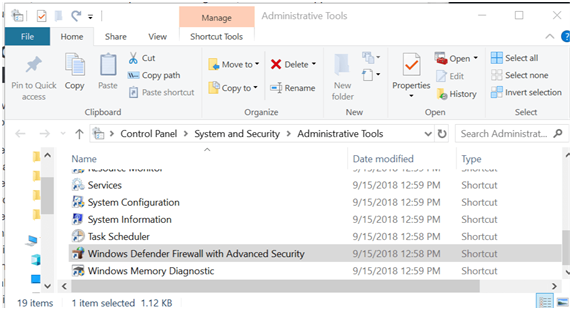
5 Nella finestra Strumenti di amministrazione, apri Windows Defender Firewall con sicurezza avanzata .
6 Fare clic su Azioni e selezionare Proprietà.
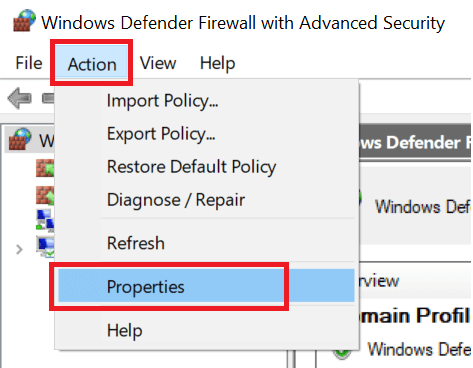
7 Ora seleziona il tuo profilo preferito (dominio, privato, pubblico).
8 Nella sezione Registrazione , fare clic sul pulsante Personalizza .
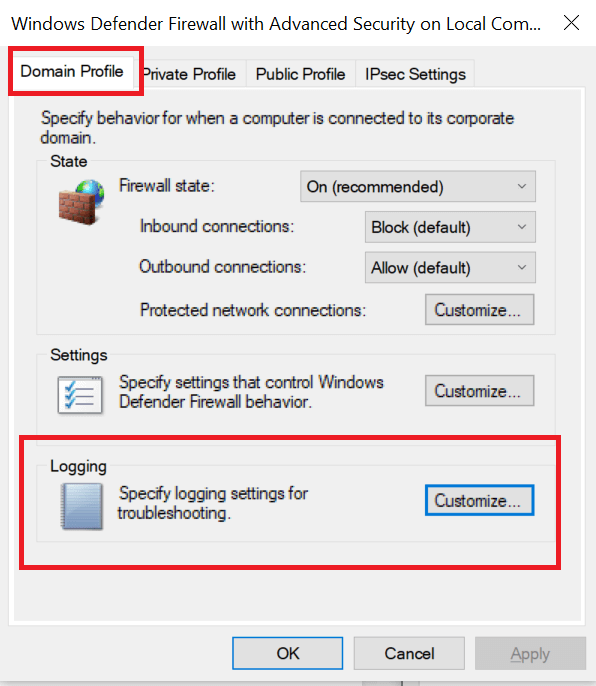
9 Fare clic sul menu a discesa per Registra pacchetti ignorati: e selezionare Sì.
10 Prendi nota del percorso pfirewall.log nella sezione Nome .
11 Fare clic su OK per salvare le modifiche.
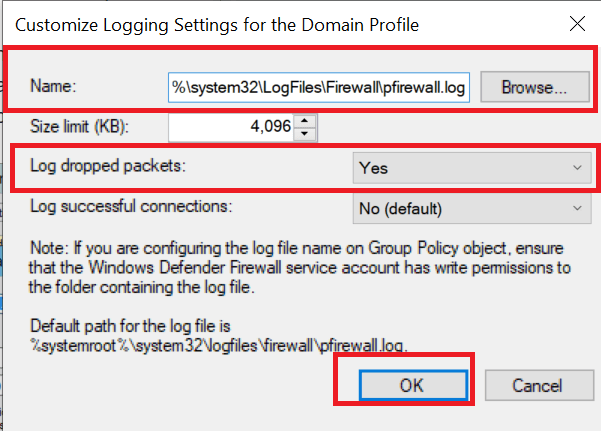
12 Apri Esplora file e vai al percorso in cui è stato salvato il file di registro. Dovrebbe assomigliare a qualcosa di simile a questo:
%systemroot%system32LogFilesFirewall
13 Fare clic sul file pfirewall.log e verificare la presenza di eventuali porte bloccate.
2. Verificare la presenza di porta bloccata utilizzando il prompt dei comandi
1 Digita cmd nella barra di ricerca.
2 Fare clic con il pulsante destro del mouse sul prompt dei comandi e selezionare Esegui come amministratore .
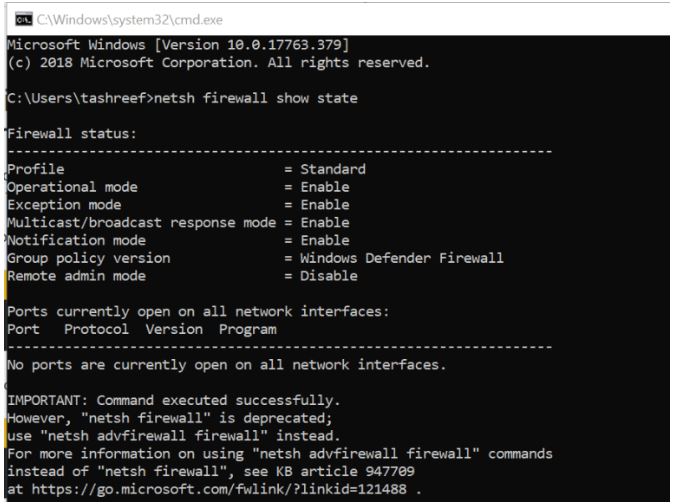
Nel prompt dei comandi, digita il seguente comando e premi invio.
netsh firewall show state
Verranno visualizzate tutte le porte bloccate e attive configurate nel firewall.
Come verificare se Windows Firewall sta bloccando un programma ?
1 Premi il tasto Windows + R per aprire Esegui.
2 Digita control e premi OK per aprire il Pannello di controllo.
3 Fare clic su Sistema e sicurezza.
4 Fare clic su Windows Defender Firewall.
5 Dal riquadro sinistro Consenti un’app o una funzionalità tramite Windows Defender Firewall .
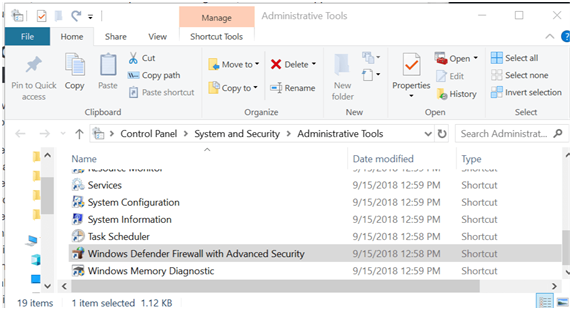
6 Nella finestra dell’app consentita, scorri tutte le app.
7 Individua l’app che desideri controllare e verifica se è selezionata.
-Se è deselezionata, l’app è bloccata sul Firewall.
8 Se il tuo programma è bloccato, deseleziona semplicemente l’app e fai clic su OK.
Nella finestra Personalizza impostazioni, fai clic sui cerchi accanto a Disattiva Windows Defender Firewall per reti pubbliche, reti private o entrambe.
